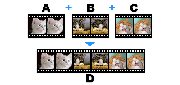동영상 재생 속도 조절하기, 배속 적용하기
반디컷의 '재생 속도' 조절 기능을 사용하면, 동영상의 화질 손상을 최소화하면서 0.1배속에서~ 최대 99.9배속을 적용할 수 있습니다. 이 기능을 사용하여 슬로우 모션 및 타임랩스 영상 제작이 가능합니다.

반디컷 재생 속도 조절 기능
- 속도 조절 기능은 반디컷 3.6.4 버전부터 사용이 가능합니다. 반디컷 최신 버전을 다운로드하여 주시기 바랍니다.
- 기본 재생 속도 : 1x
- 재생 속도 느리게 하기 : 0.1x ~ 0.99x
- 재생 속도 빠르게 하기 : 1.1x ~ 99.9x
- 배속을 4.01이상으로 설정을 하면, '오디오 트랙 제거하기' 옵션이 자동으로 체크
 됩니다. 오디오 트랙을 포함하여 편집을 원하신다면, '오디오 트랙 제거하기' 옵션을 수동으로 체크 해제하여 편집하여 주시기 바랍니다.
됩니다. 오디오 트랙을 포함하여 편집을 원하신다면, '오디오 트랙 제거하기' 옵션을 수동으로 체크 해제하여 편집하여 주시기 바랍니다.
반디컷으로 재생 속도 조절하는 방법
1. 동영상 파일을 불러와서, 배속 조정이 필요한 구간을 선택한 후, [시작] 버튼을 클릭합니다.

2. [변환 모드]에서 재생 속도를 조절한 후, [시작] 버튼을 클릭하면 배속 변환이 시작됩니다.
- 설정하고 싶은 배속 속도 옵션을 선택합니다.
- 숫자를 직접 입력하여, 0.1x ~ 99.9x까지 배속을 적용할 수 있습니다.


추가 활용 팁 1) 동영상을 슬로우 모션 영상으로 만들기
슬로 모션(slow motion)은 동영상이 실제보다 느린 속도로 재생하는 것을 말합니다. 동영상에 0.1 ~ 0.5 배속을 적용하면, 슬로우 모션 영상을 만들 수 있습니다.
추가 활용 팁 2) 동영상을 타임랩스 영상으로 만들기
- 타임랩스란 영상을 빠르게 재생하여 영상의 움직임이 극적으로 드러나는 기법입니다. 반디컷으로 동영상에 배속을 높게 설정하여 타임랩스 영상을 만들 수 있습니다.
- 반디캠으로 PC화면, 웹캠, 게임, 동영상 등을 녹화한 후, 반디컷으로 타임랩스 영상으로 만들 수 있습니다.